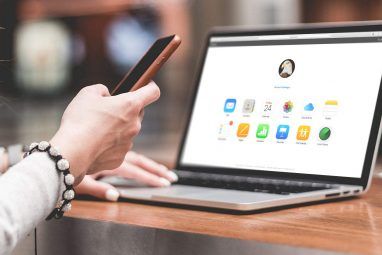通过执行快捷键来节省执行常见任务时的时间。使用正确的快捷键可以更轻松地访问iPhone的许多常用功能。
尽管我们大多数人在使用技术上花费的时间越长,就会越熟练地使用技术,所以隐藏了许多Apple的最佳生产力功能
今天,我们将揭开一些iPhone最具生产力的花招。
1。紧急快捷方式
也许最重要的快捷方式是iOS 11中新增的功能。如果遇到麻烦和需要紧急服务,请快速轻按电源按钮五

激活后,您会看到一个幻灯片提示以寻求帮助,并提供所有者的医疗ID的快捷方式。护理人员可以使用此快捷方式在其设备上访问其他人的医疗ID,以获得可能挽救生命的信息,例如血型和过敏反应。立即在 Health 应用程序下设置您的医疗ID。
2。拍摄屏幕截图
要在iPhone 8(Plus)型号或更早版本上进行屏幕截图,请执行以下操作:同时按下 home 按钮和电源按钮。您会看到屏幕截图提示出现在iOS 11或更高版本的左下角。
要在iPhone X上截图,请按侧边按钮,然后按同时>增大音量按钮。您会看到屏幕快照提示出现在屏幕的左下角。
拥有iPhone X的乐趣
— Oliur(@UltraLinx)2018年2月19日<
iOS 11中添加的屏幕快照提示Apple允许您快速裁剪和共享图像,另存为JPG或将其完全删除。如果等待提示消失,图像将以全尺寸PNG保留在相机胶卷中。请注意,屏幕截图提示不会显示在其他屏幕截图中。这意味着您可以连续获取屏幕截图,而无需在屏幕上看到提示。
3。控制中心快捷键
控制中心是访问iPhone上最常用设置的最快方法。您可以通过从屏幕底部向上滑动来启动Control Center。您会看到一个分为几类的菜单。

在左上角,您会找到飞机模式,以及用于 Wi-Fi 的切换和蓝牙。如果您3D触摸此面板,则会找到 AirDrop 首选项的更多选项,以及用于启用个人热点的快速切换。
不幸的是,Apple进行了更改iOS 11中Wi-Fi和Bluetooth的行为切换。禁用它们只会使您断开连接,而不会完全禁用内部无线电。

3D触摸音乐面板以访问媒体接收器,例如Apple TV和无线耳机。您还会在此处找到其他AirPlay设备,包括HomePod和Apple TV。 肖像锁定和请勿打扰模式有两个便捷的开关,以及音量和屏幕亮度的一些滑块。

同样,如果您3D触摸亮度滑块,则可以以 Night Shift 模式的形式访问更多选项。图标的底行也是3D Touch友好的。您可以快速启动计时器,调整手电筒亮度,复制最后的 Calculator 结果,并访问相机功能例如,自拍模式和慢动作视频。

最后,您可以通过添加和换出 HomeKit 设备,< strong>钱包,Apple 注释和屏幕录制。转到设置>控制中心>自定义控件,根据自己的喜好进行设置。
4。四处逛逛
如果您想返回网页,列表,注释或任何滚动内容的顶部,请点击屏幕顶部的当前时间然后您将回到顶部。不幸的是,您不能禁用此按钮。
如果要返回上一个网页或菜单,请从屏幕左侧边缘向右滑动。您还可以通过 3D触摸并从屏幕的左边缘向右滑动来调出应用程序切换器,尽管如果您的iPhone装在保护套中很难将其拉出。
5。主屏幕和导航
导航主屏幕非常简单,但是请不要忘记 Spotlight 。在主屏幕图标上向下滑动以显示一个搜索栏,该搜索栏几乎可以在iPhone上找到任何内容。这是访问您找不到的应用程序,“设置"应用程序的不同部分,电子邮件甚至是iPhone上当前不存在的内容的最快方法。

您可以执行整齐的任务,例如转换货币(例如,10澳元兑美元),直接在App Store或网站上搜索,并进行快速计算(例如70 * 25)。您也可以在这里找到Siri建议,这些建议是根据您的使用情况建议的应用程序。这些会根据一天中的时间和您所在的位置而改变,并适应您的习惯。
如果您每天早晨打开相同的新闻应用程序,Siri会在这里为您准备就绪。如果您打算使用送货应用程序订购晚餐,Siri很可能在吃饭时会提出一些相关建议。您可以在设置> Siri和搜索>搜索建议下关闭此功能。

大多数应用程序对3D Touch友好,因此请给他们一个挤压以跳至特定功能。取决于应用程序,这些操作包括开始新的笔记或文档,创建警报,添加新的联系人或与他人快速共享应用程序。
6。最后撤消操作
随时摇动iPhone即可撤消操作。
7。它对于输入错误或意外删除最为有用,但您也可以在Mail等应用中使用它来撤消归档或移动之类的操作。 7。键入和键盘快捷键
如果您拥有支持3D Touch的iPhone,则可以使用iPhone键盘来精确控制光标。只需3D Touch,然后四处滑动手指即可移动光标。当您考虑一下曾经繁琐的光标操作时,它非常准确,并且可以真正改变生活。
iOS键盘非常出色,因为它可以轻松地放置许多特殊字符,重音符号和符号达到。如果您按住一个键,则会看到该键的变化形式。您可以访问带重音的字母,例如é或ö,以及一些有用的符号,例如º(按住零键)和…(按住句点键)。

要快速访问键盘设置或跳至已安装的任何其他键盘,请点击并按住表情符号按钮。如果您安装了其他语言,则它可能会显示为地球图标,但它们的功能相同。您还可以使用此快捷方式左右对齐键盘,以帮助单手打字。
8。文本扩展
文本扩展使您可以创建自己的基于文本的快捷方式来访问较大的代码片段。文本扩展的常见用途是为您的完整电子邮件地址创建一个代码段,其别名类似于 mygmail 。因此,当您键入 mygmail 时,手机会自动将其扩展到您的真实电子邮件地址。
这可以节省您在小型触摸屏上打字的大量时间,以及是无限的。为您的家庭住址,税务文件号,甚至是常见的电子邮件签名专线或聊天消息创建扩展名(例如,“您好吗"可能是“ howru")。您可以在设置>常规>键盘>文本替换下轻松创建自己的快捷方式。
如果您的iPhone不断自动纠正唯一的拼写或亵渎行为,则可以使用文本扩展来实施自己的规则。
9。 Safari快捷方式
Safari有一些有用的快捷方式可供掌握,尤其是能够从屏幕任一边缘向左滑动和向右前进和落后。如果您想更好地了解此标签的特定历史记录,可以点击并按住前进和后退按钮以调出

。您还可以按住书签按钮来快速添加书签或将当前页面添加到Safari的阅读列表中。按住标签按钮可查看用于批量关闭当前打开的标签并打开私人浏览会话的选项。在标签视图中(点击 Tabs 按钮一次),您可以点击并按住 New Tab 按钮以获取最近关闭的标签列表- Command + Shift + T 为您的iPhone!
地址栏还具有一些技巧,除了能够进入 Reader 模式以重新格式化页面上的文本之外。您还可以根据剪贴板上的内容粘贴并搜索或粘贴并执行,这样可以节省点击的时间。如果点击并按住 Refresh (刷新)按钮,您还将找到方便的快捷方式来请求桌面网站。

也不要忘记网络上的3D Touch。挤一个链接有点难于浏览网页或图像,而不会离开您当前所在的页面。如果您的iPhone上的Safari阅读器比较笨重,请确保您熟悉所有最佳提示和技巧。
10。可达性
如果您拥有Plus尺寸的设备,却发现一只手难以使用,那么您可以找到解决方案。 可达到性会降低您的主屏幕,以隐藏底部三行的应用,以便您可以从底部进入前三行。要激活它,只需点击主屏幕按钮两次。这只需要用手指触摸按钮即可;您不必按下它。

11。在录制视频的同时拍摄照片
iPhone以出色的相机拍摄照片和录制视频而闻名,但是您是否想在录制时拍摄照片?不必担心,因为iOS可以让您同时执行这两项操作。
如果使用此功能,请记住,它使用的是设备的视频传感器,而不是照片传感器。但是,静态照片仍然应该很好。
12。轻松进入低功耗模式
如果您打算长时间不使用电源使用iOS设备,则应激活低功耗模式。
您可以为此保留 Control Center快捷方式,或以老式方式切换它。
“低功耗模式"通过减少或禁用某些自动功能来降低设备的电池消耗。您需要手动执行一些任务,但是值得您权衡。
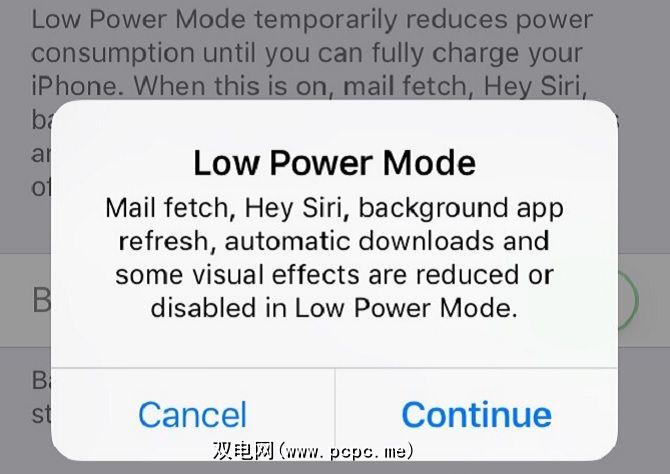
借助小部件和工作流程走得更远
这些快捷方式很方便,但绝不是在iOS上的生产力是至关重要的。您还应该组织应用程序,并通过一些自定义工作流程节省更多时间。
Workflow是Apple购买的iOS应用程序,免费提供。您可以使用它通过链接操作来加快常见任务的速度,然后从 Today (今天)屏幕启动它们。可能性正在不断扩大,因此请查阅我们的工作流入门指南以了解更多信息。
图片来源:alen44 / Depositphotos
标签: 3D Touch iOS 11 iPhone技巧 生产率